Die ODMS Cloud verfügt über eine Funktion zum Sichern von Dateien mit dem Status „Fertig“ nach Abschluss der Transkription und eine Funktion zum automatischen Löschen von Dateien nach einer bestimmten Zeitspanne. In diesem Kapitel werden die Einstellungen für die Dateisicherung und das automatische Löschen beschrieben.
Auf der Seite behandeln wir die folgenden Themen:
- Sicherung von Diktatdateien
- So geben Sie gesicherte Diktatdateien wieder
- Automatisches Löschen der Diktatdatei
1). Sicherung der Diktatdateien
Mit der ODMS Cloud können Sie die Diktatdatei nach der Transkription sichern. Rufen Sie die Registerkarte [Diktat] auf und klicken Sie auf die Schaltfläche [Dateisicherung], um eine Liste der zu sichernden Dateien anzuzeigen.
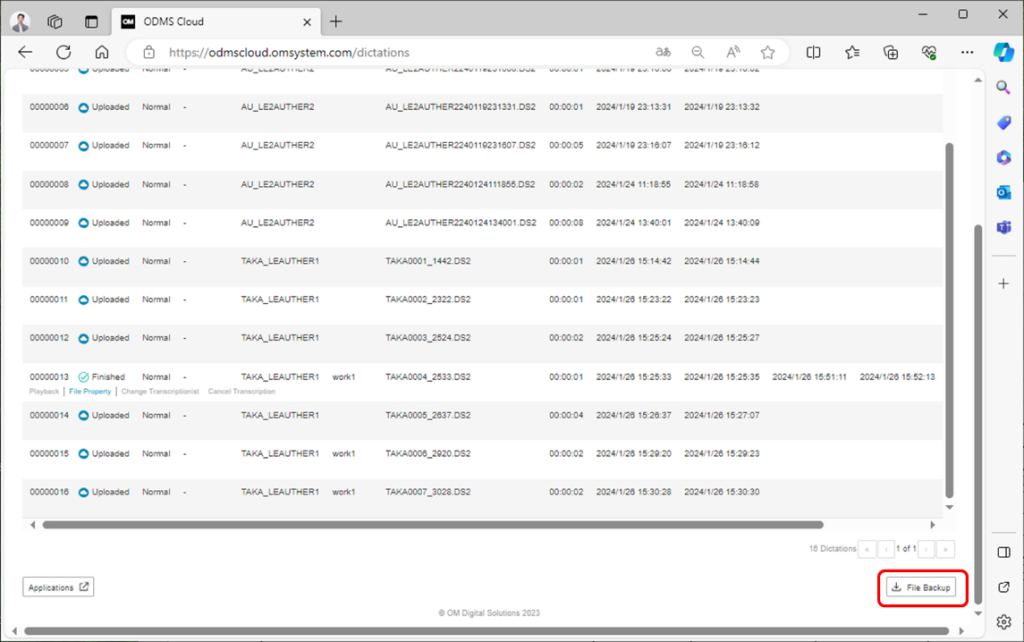
Zu diesem Zeitpunkt werden Dateien mit dem Status „Fertig“ und „Sicherung“ in der Liste angezeigt.
Klicken Sie auf das Kontrollkästchen links, um alle Dateien auszuwählen. Wenn Sie das Kontrollkästchen erneut anklicken, wird die Auswahl aller Dateien aufgehoben. Sie können auch einzelne Dateien auswählen, indem Sie das Kontrollkästchen links neben jeder Datei anklicken.
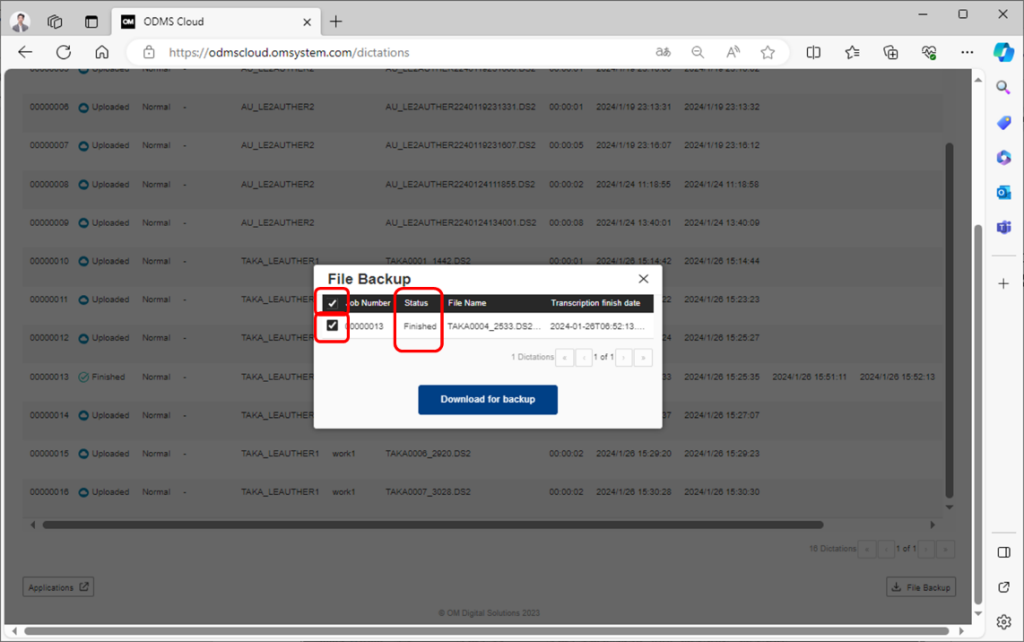
Durch Ausführen der Sicherung werden Dateien auf den lokalen Speicher Ihres PCs kopiert. Die Dateien werden im Zip-Dateiformat mit separaten Dateien für jedes Diktat gespeichert.
2). So spielen Sie gesicherte Diktatdateien ab
Um die gesicherten Diktate wiederzugeben, verwenden Sie die optionale Software ODMS R8. ODMS R8 kann unter der folgenden URL heruntergeladen und verwendet werden.
URL: https://download.omsystem.com/pages/odms_download/odms_r8_setup/en/
ODMS R8 kann 30 Tage lang im Testmodus verwendet werden. Nach 30 Tagen benötigen Sie eine separate Lizenz. Wenn Sie die Software weiterhin verwenden möchten, erwägen Sie bitte den Erwerb einer Lizenz bei Ihrem Händler.
Um eine aus der ODMS Cloud heruntergeladene Sicherungsdatei wiederzugeben, wählen Sie im Menü [Datei] – [Datei importieren] und geben Sie die Zip-Datei an, die das Diktat enthält, das Sie wiedergeben möchten.
3). Automatisches Löschen der Diktatdatei
Sie können Speicherplatz in der ODMS Cloud sparen, indem Sie Diktatdateien, die nach einer bestimmten Zeit transkribiert wurden, automatisch löschen. Rufen Sie die Registerkarte [Konto] auf und klicken Sie auf die Schaltfläche [Datei löschen], um den Einstellungsbildschirm anzuzeigen. Dateien mit „Fertig“ oder „Backup“ sind Dateien, die automatisch gelöscht werden können. Bitte beachten Sie <1). Sicherung der Diktatdateien> über.
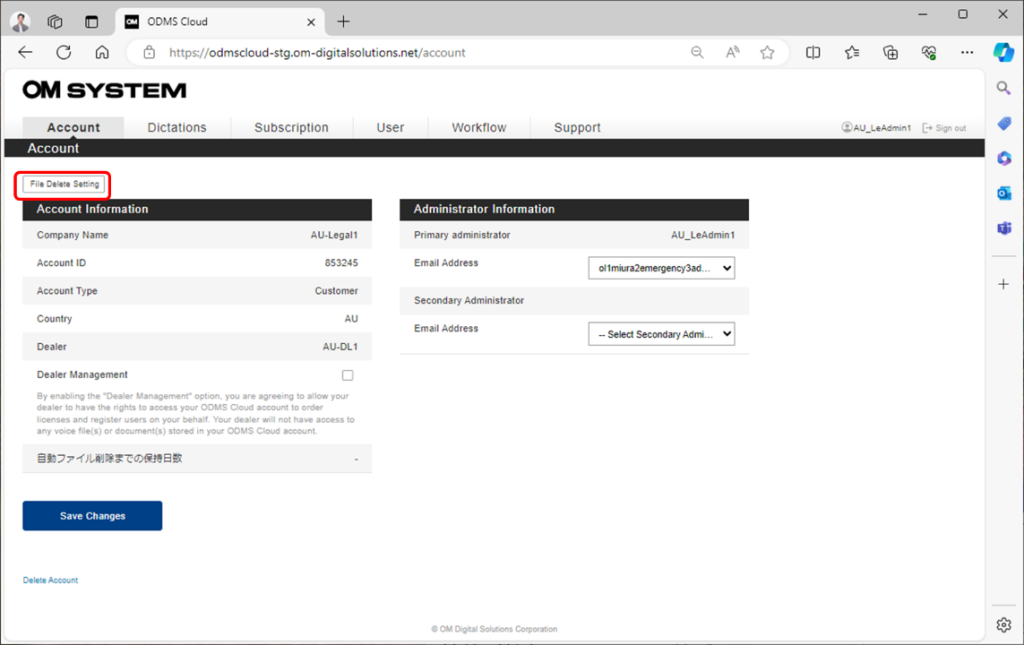
Durch Aktivieren des Kontrollkästchens „Automatisches Löschen von Dateien“ wird die automatische Löschfunktion aktiviert. Die Standardeinstellung ist AUS.
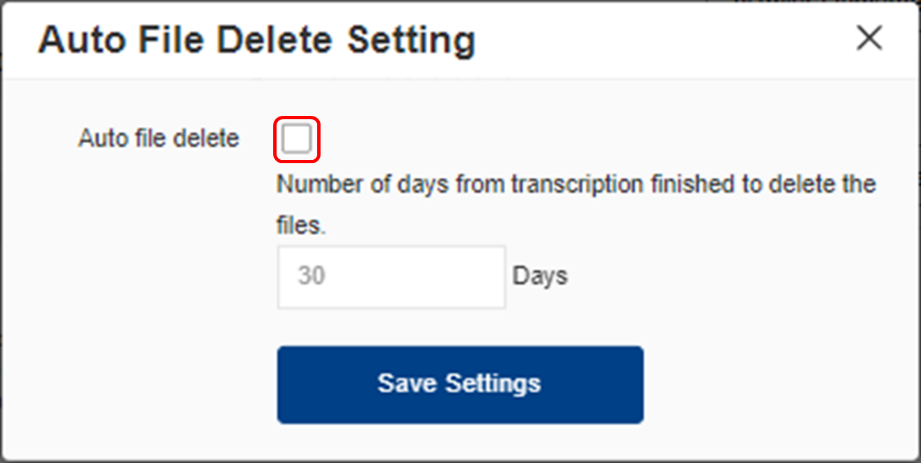
Wenn Sie das Kontrollkästchen „Datei automatisch löschen“ aktivieren, wird das Eingabefenster für den Löschzeitraum aktiv und Sie können die Anzahl der Tage angeben, für die die Datei aufbewahrt werden soll. Der Aufbewahrungszeitraum beträgt 1 bis 999 Tage.
Sichern Sie je nach Bedarf Ihre Dateien vor der automatischen Löschung.
